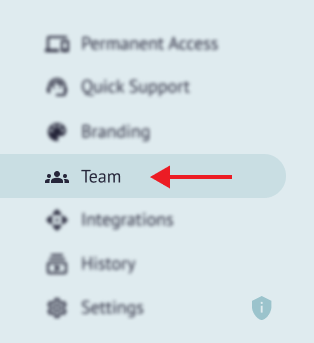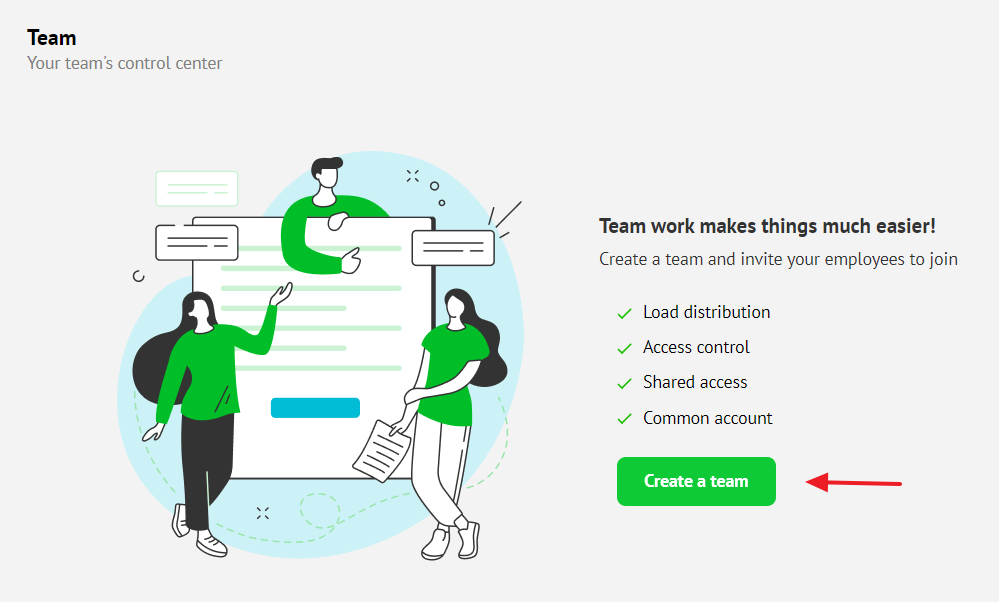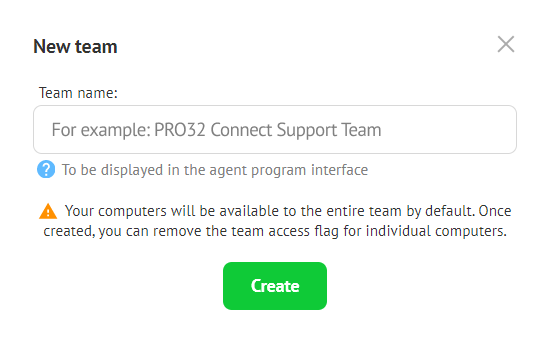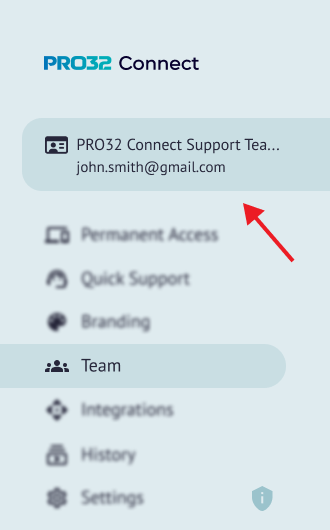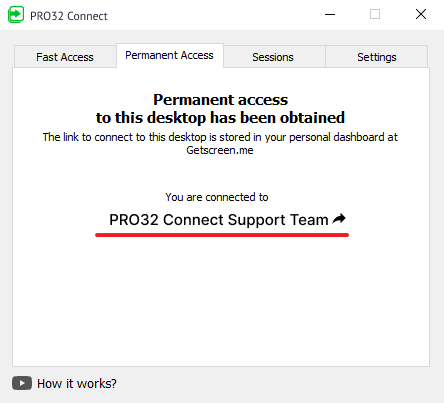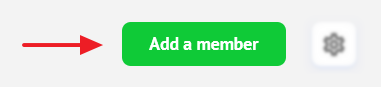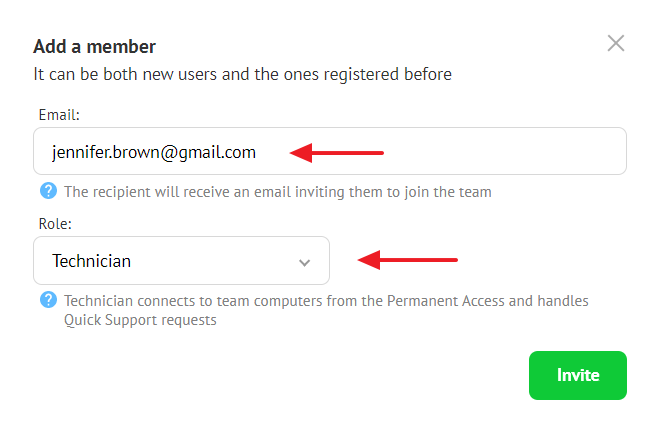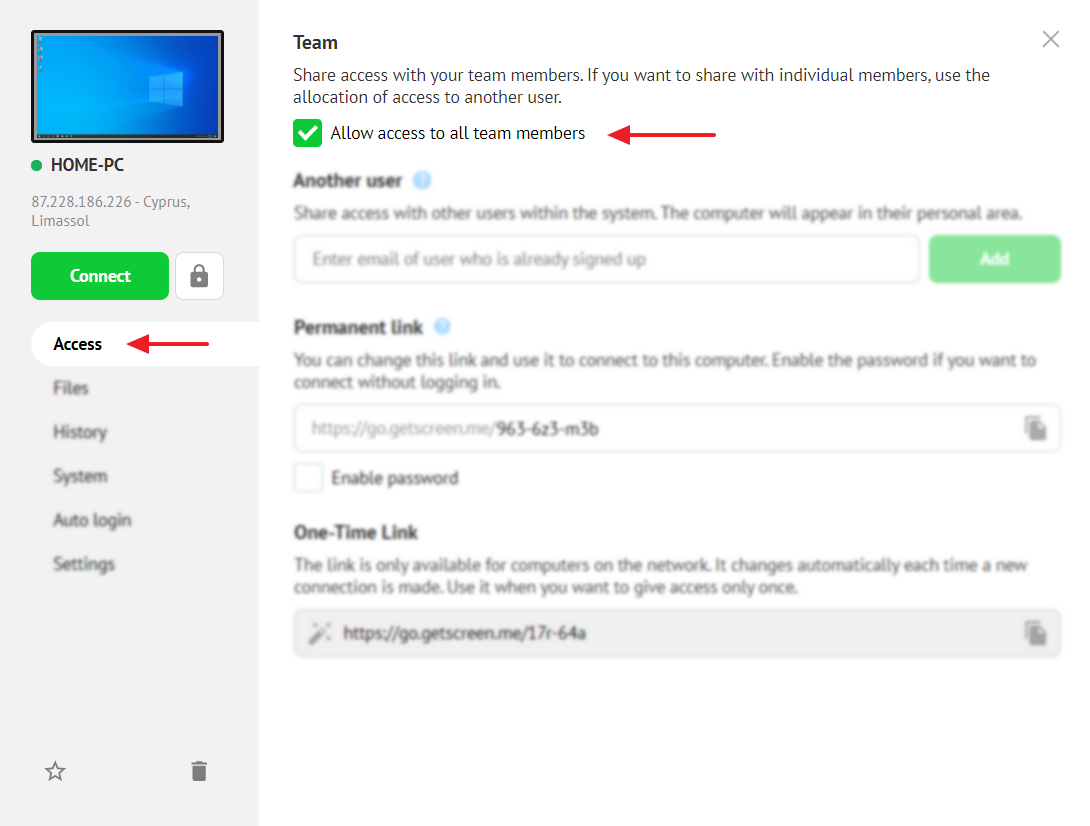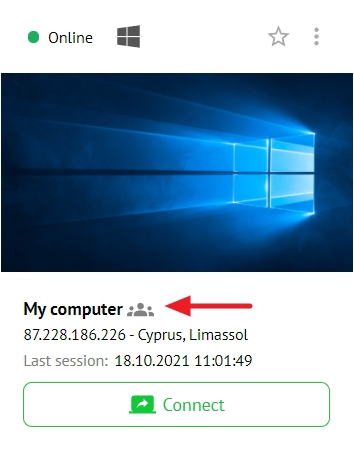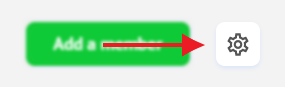Как настроить доступ для команды сотрудников¶
 Если в вашей компании несколько администраторов и много сотрудников, которым необходимо настроить удаленный доступ – создавайте команду и распределяйте нагрузку. Центр управления командой позволяет иметь общий счет, обеспечивает совместный доступ ко всем компьютерам и помогает делегировать роли.
Если в вашей компании несколько администраторов и много сотрудников, которым необходимо настроить удаленный доступ – создавайте команду и распределяйте нагрузку. Центр управления командой позволяет иметь общий счет, обеспечивает совместный доступ ко всем компьютерам и помогает делегировать роли.
Создание команды¶
Для создание команды авторизуйтесь в личном кабинете и выберите в левом меню соответствующий раздел.
Ознакомьтесь с преимуществами и создайте команду:
Теперь придумайте название своей будущей команды:
После создания команды в левом меню появится информация с её названием и логином владельца.
Также название команды будет показано на вкладке постоянного доступа внутри программы агента на привязанных компьютерах.
Для одной учетной записи может быть создана только одна команда.
Добавление участника¶
Для того, чтобы добавить участника в команду, нажмите кнопку в правом верхнем углу:
Укажите адрес электронной почты пользователя и определите его роль. Это может быть как уже зарегистрированный, так и новый пользователь.
После добавления электронной почты выберите роль участника:
- Техник - обрабатывает запросы из Быстрой Поддержки, может подключаться к командным компьютерам из Постоянного доступа. Имеет ограниченные права (может только подключаться к компьютерам, без права изменения настроек) и меню.
- Администратор - управляет списком сотрудников команды, раздает доступы, видит и настраивает командные компьютеры, может изменять настройки Брендирования.
После присоединения к команде учетная запись сотрудника будет подчинена командной и он потеряет доступ к приватным компьютерам и истории подключений.
Левое меню участников команды будет ограничено в зависимости от роли. Все участники команды используют лимиты тарифного плана владельца команды.
При попытке привязать компьютер к учетной записи сотрудника, он все равно будет привязан к учетной записи владельца.
Изменить роль участника можно в настройках его профиля. Вы также можете удалить участника из команды.
Ограничение доступа¶
Все ваши компьютеры станут доступны для команды по умолчанию. Вы можете ограничить доступ к приватным компьютерам в карточке компьютера.
После этого с компьютера пропадет иконка командного доступа.
Настройки и удаление команды¶
Переименовать команду или удалить ее можно в настройках в правом верхнем углу страницы:
Удалить команду может только ее владелец.